文献管理神器Zotero零基础系列教程:(1)文献导入与引用
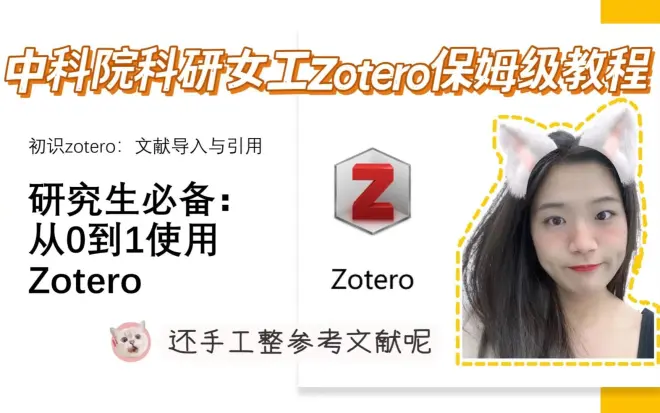
Zotero:文献的导入与引用
一、软件的下载与安装
00:36
1、Zotero是一款免费的开源软件,在Zotero官网进行下载即可。
2、建议安装Zotero connector。

二、软件的基础使用教程
01:08
1、语言设置:中文/英文。
- 具体做法:编辑-首选项-高级-语言-中文(简体)。


01:30
2、软件区域
- 最左侧:导航栏,支持手动创建文件夹,根据对文献的需要进行分类整理。
- 中间:文献条目,点击文献条目,即可在右侧看到该条目的相关信息。
- 每往Zotero中导入一篇文献,它会自动识别该文献的信息,并且根据该信息创建一个相应的条目。
- 展开条目可以看到对应的pdf文献。
02:21
3、文献导入
- (1)如果是本地已有的文件,直接打开对应的文件夹,直接将pdf拖入Zotero即可。

(2)从浏览器导入,需要安装Zotero Connector,在浏览器右上角可以看到插件的图标。

- 点击插件图表可自动识别当前页面所有的文献,勾选想要导入Zotero的文件,然后选择保存的文件夹,即可完成文献的导入。


04:18
4、文献的引用
- 安装Zotero后Word软件上方会出现一个Zotero的功能区。

- 点击Add/Edit Citation,点击右上角红色框框的“Z”,选择“经典视图”。

- 选择想要导入的文献,点击确定即可。

- 还可以通过直接检索关键词进行文献的引用。

05:47
5、参考文献列表
- 点击Add/Edit bliography即可出现引用文献的列表。


- 点击Document Preferences可以进行手动设置引用文献的格式。



